使い勝手の良いパソコンのショートカットキー – ① 基本編
4か月ぶりの投稿のYNです。
よろしくお願いします。
今月は、「自然言語処理AI(ChatGPT,Microsoft Copilot[BingChat改め],Google Gemini[Bard改め],Claude)」関連ネタにしようと思っていたのですが、準備に時間がかかりそうだったので、下記の記事にインスパイアされて「使い勝手の良いパソコンのショートカットキー ‐ ① 基本編」ということで、少し書きたいと思います。
大学生の4割、“コピペ”のショートカットキーを知らない 人材育成サービス「MENTER」調べ 2023年11月22日 14時59分 公開 [松浦立樹,ITmedia]
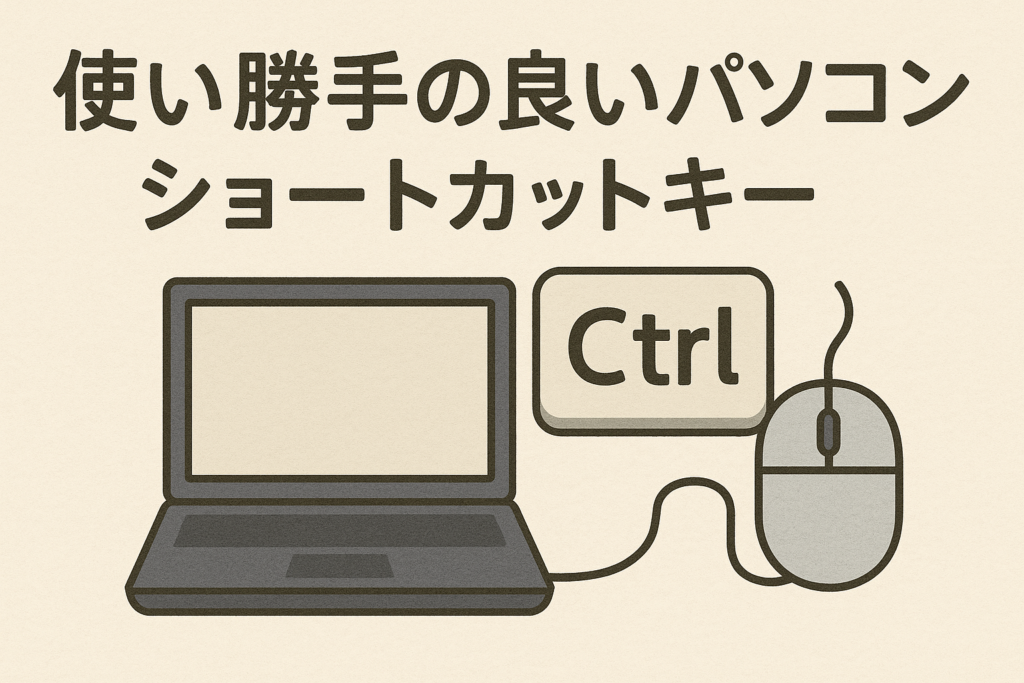
私がWindowsパソコン(PC)を使い始めたのは、高校を卒業して情報処理の専門学校に入ってからです。
その専門学校では、生徒全員にPC無料配布(貸出だったかな?最終的には卒業時にいただきました)していて、最初に学校の授業でやったことは、フロッピーディスクでWindows95(OS)のバックアップを取ることでした。
Windows95が世に出て間もない頃でしたので、まだフロッピーディスクやMS-DOSの文化がまだ残っていました。
Windows95(もしくはNT)からGUI(グラフィカルユーザーインターフェース)(※1)が本格的に使えるようになったみたいなことが言われてまして、それまで主に使われていたCUI(キャラクターユーザーインターフェース)(※2)から画期的に使いやすくなったというようなことが言われていたような気がします。
※1:マウスを使ってシステムの色々な操作がグラフィカル(視覚的)に直感的に操作できるというイメージでしょうか…
※2:現在のWindowsやLinuxでも使われることがある、コマンドライン にキーボードを使ってコマンド(命令文)を入力してシステムを操作できるというイメージでしょうか…
当時はまだCUI文化が残っていたので、Windowsのエクスプローラを使ったファイル操作なんかより、DOSやコマンドプロンプトでファイル操作したほうが早いよなんて言ってた先生もいました。
そこで、私はWindowsを少しでも効率良く素早く操作したいと思い始めたような気がします。
ですが、その頃はまだPC初心者で、ショートカットキーも恐る恐る使っているような感じでした。
入学してからしばらくして、PCで元々NECのPC-98のゲームなどで経験を積んできた先輩(同学年ですが年上の)からPCの使い方やハードウェアの事を学びながら、今は当たり前に感じるようなことにも慣れていきました。
GUIとCUIのいいとこ取りというようなイメージで、効率最重視の良い操作方法だなと思って、今でもショートカットキーを使っています。
前置きはこれぐらいにして、本題に入ります。
「使い勝手の良い」とタイトルに付けてしまったので、出来るだけ効率の良いものを紹介したいと思います。
その1:ショートカットキーの基本的なもの
① [Ctrl] + [C] : 選択対象を[コピー]
② [Ctrl] + [X] : 選択対象を[切り取り]
③ [Ctrl] + [V] : カーソル位置への[貼り付け]
④ [Ctrl] + [Z] : 元に戻す(今やった操作をやる前に戻す)
⑤ [Ctrl] + [Y] : やり直す(④で戻した操作をやり直す)
下記は、上記の最も有名と思われるキーの組み合わせです。
その2:ショートカットキーの組み合わせ
[1] コピー&ペースト(いわゆるコピペ。ペースト=貼り付け)
コピーしたい範囲をマウスなりキーボードなりで選択して、①の[Ctrl]キーを押しながら、[C]キーを押すと、選択した対象がメモリ(システムの一時記憶領域)上にコピーされる(※3)ので、
その後に、コピーしたデータを貼り付けたい場所にカーソルを合わせて、③の[Ctrl]キーを押しながら、[V]キーを押すと、①でコピーしたデータが、カーソル位置に貼り付けられます。(押し続けてしまうと、複数・たくさん貼り付けてしまうので要注意)
[2] カット&ペースト(切り取り&貼り付け)
切り取って、その場から移動したいデータを選択して、②の[Ctrl]キーを押しながら、[X]キーを押すと、選択した対象がメモリ(システムの一時記憶領域)上に切り取られる(※3)ので、
その後に、切り取ったデータを貼り付けたい場所にカーソルを合わせて、③の[Ctrl]キーを押しながら、[V]キーを押すと、②で切り取ったデータが、カーソル位置に貼り付けられます。(押し続けてしまうと、複数・たくさん貼り付けてしまうので要注意)
※3:テキスト[文字]や小さな静止画像以外の大きいデータは、データを丸ごとコピーしているわけではなく、これをコピーするよというコピー元の記憶領域上の場所を記憶していると思われます
[3] 今やった操作をやる前に戻したものを、またやり直す
今やった操作(テキスト[文字]入力、切り取り、貼り付けなど)をやる前に戻したい時に、④の[Ctrl]キーを押しながら、[Z]キーを押すと、直前の状態に戻せます。(押し続けてしまうと、戻りすぎてしまうので要注意)
戻した操作を、やり直したいときは、⑤の[Ctrl]キーを押しながら、[Y]キーを押すと、④の操作で戻す前の、最初の状態に戻ります。(④の操作は押した分だけ戻れますし、⑤の操作は④の操作で戻した分だけ、やり直せます。戻せる回数は、限界があるので、必ずしもやりすぎてしまった時は、戻しきれなかったりしますので要注意です)
ということで「使い勝手の良いパソコンのショートカットキー」をテーマにした投稿の「①」という事で、ショートカットキーを使うきっかけとなると思われる、ショートカットキーの基本情報でした。
ここまで読んでいただきありがとうございました。
次回は「使い勝手の良いパソコンのショートカットキー ‐ ② エクスプローラでの応用編」という感じで、ショートカットキーのエクスプローラでの応用編情報などを紹介したいと思いますので、よろしくお願いします。